存取特設方格中的祖代成員
當服務管理員設定預設祖代存取權應用程式設定時,智慧型檢視使用者可在特設方格及成員選擇中存取祖代成員,包括無權存取的共用成員。
資料來源類型:Enterprise Profitability and Cost Management、Financial Consolidation and Close、FreeForm、Planning、Planning 模組、Tax Reporting
從 24.03 開始,服務管理員會使用預設祖代存取權選項,將存取權的指派作業自動化。視組態而定,Web 上和 Oracle Smart View for Office 中的 Cloud EPM 使用者可以在樹狀檢視中縮小至祖代並查看階層,但在之前的版本中,他們則無法存取位於父項層級的成員。
此外,只要啟用預設祖代存取權,即可讓擁有不同成員存取權層級的使用者共用 Excel 工作簿。當您設定好存取權之後,使用者在智慧型檢視中按一下重新整理時,該使用者可存取的儲存格就會出現實際的資料值 (或是 #NoAccess),且會保持階層結構。
下列為可用的預設祖代存取權選項:
我們將在接下來的幾個小節中,詳細描述將預設祖代存取權設定成上述選項的結果。特設方格中的範例來自網路特設,但這些範例所示範的原則也適用於智慧型檢視。
服務管理員:請參閱設定應用程式中的預設祖代存取權選項。
無
這是預設值。如果使用者沒有祖代的讀取或寫入權限,該使用者在特設方格或成員選取器所看到的共用成員,都會是同層級的。此行為從先前的版本 (24.02 和更早之前的版本) 到目前的版本都沒有任何變更。
在下列範例中,Entity 維度中是大多使用共用成員的州,並有已定義安全性的使用者。
Figure 23-9 Web 特設方格,其中顯示包含共用成員的階層結構
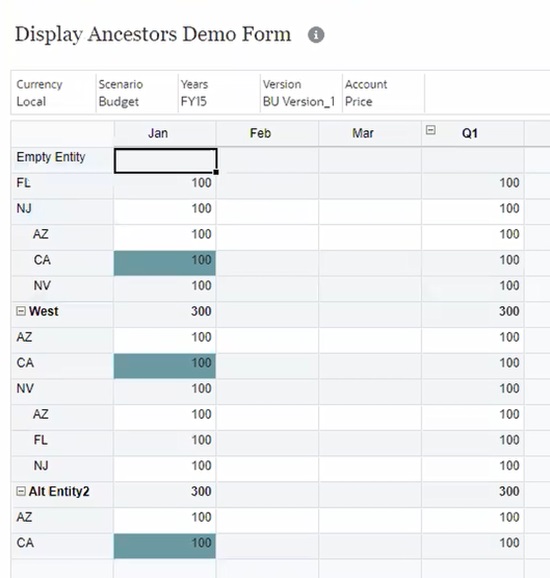
該使用者可以存取 New Jersey,但無法存取 New Jersey 的父項及 Florida,因此系統會將這些成員列在樹狀結構的頂端,而不是列在其父成員下方。範例中的 Arizona、California 及 Nevada 也都有相同的情況。父成員的存取權設定會防止使用者檢視整個樹狀結構,還會讓使用者難以輸入資料。
您也會在智慧型檢視的成員選擇對話方塊中,看到相同的結構:
Figure 23-10 智慧型檢視中的「成員選取器」對話方塊,其中顯示包含共用成員的階層結構。
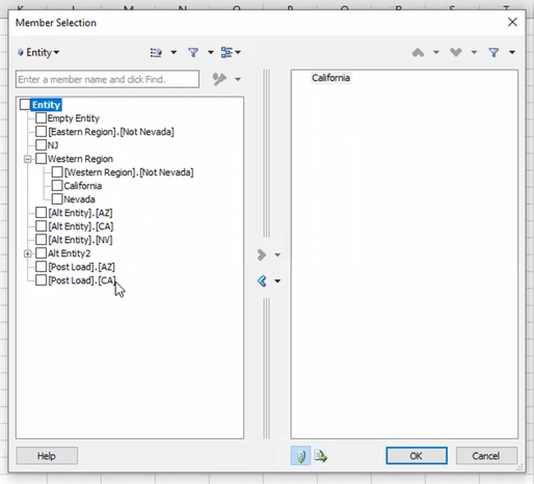
讀取
當您將預設祖代存取權選項設定為讀取時,使用者可以檢視自己可存取的階層 (包括成員及共用成員),還能檢視方格上的資料,即使是該使用者無法存取之祖代儲存格中的資料,也可以檢視。也就是說,只要使用者擁有某個成員的存取權,該使用者無法存取的所有祖代將會改為提供讀取權限。使用者可以檢視自己無法存取之儲存格中的資料,但無法在這些儲存格中輸入資料。
在下列範例中,我們已將存取權設定為讀取,因此使用者可以看到整個樹狀結構,以及所有階層:Entity、Alt Entity 及 Alt Entity2 等等。在上一個範例中,我們將存取權設定為無,因此使用者只看得到 Alt Entity2。
Figure 23-11 Web 特設方格,其中顯示使用者可存取的完整階層結構
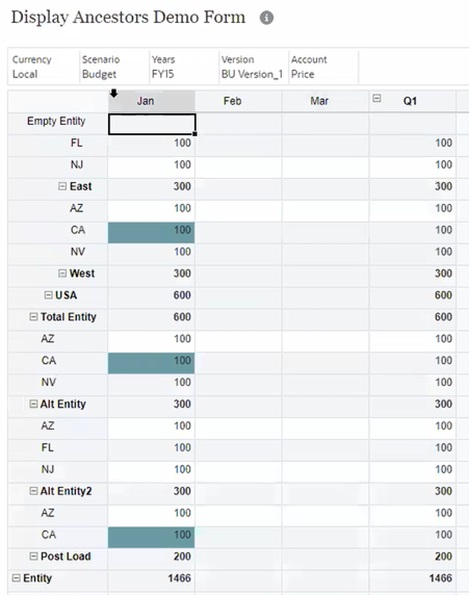
智慧型檢視的成員選擇對話方塊也會反映該變更。例如:
Figure 23-12 智慧型檢視中的「成員選取器」,其中顯示使用者有「讀取」權限的完整階層結構。
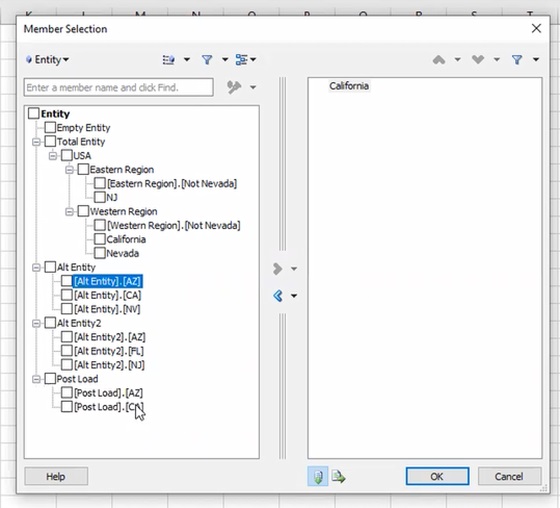
寫入
當您將預設祖代存取權選項設定為寫入時,使用者可以檢視自己可存取的階層,包括成員、共用成員及資料。此外,該使用者還能將資料儲存到自己可存取的祖代儲存格中。也就是說,只要使用者擁有某個成員的存取權,該使用者無法存取的所有祖代將會改為提供寫入權限。
使用者在獲得寫入權限之後,即可同時在 Web 介面及智慧型檢視中,以及在成員選擇對話方塊中,檢視相同的階層結構,如Figure 23-11 及Figure 23-12 中所示。此外,該使用者也可以將資料儲存在自己通常無法存取的儲存格中。
顯示
當您在預設祖代存取權中選取顯示時,使用者可以檢視自己可存取的階層,包括成員及共用成員。使用者可以檢視自己可存取之儲存格中的資料。在使用者無法存取的祖代儲存格中會顯示 #NoAccess,但仍然會顯示祖代成員的名稱 (例如,不會像使用者擁有無權限時一樣篩除方格)。
擁有顯示權限的使用者仍可看到階層樹狀結構,但會在自己無法存取的儲存格中看到 #NoAccess。例如:
Figure 23-13 將「預設祖代存取權」設定為「顯示」的特設方格,其中顯示完整的階層結構,以及 #NoAccess 儲存格
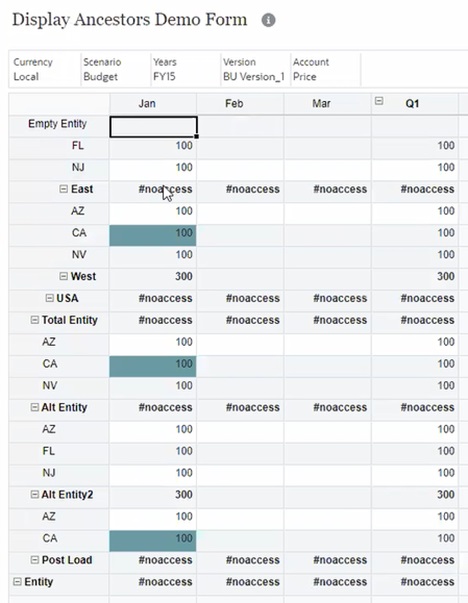
請注意圖中顯示的仍然是相同的階層 (和選取讀取或寫入時所顯示的階層相同)。階層是根據使用者的存取權限顯示:East、West、USA、Total Entity、Alt Entity、Alt Entity 2、Post Load 及 Entity。請注意這並不是整個階層,而是使用者至少可存取一個成員的所有祖代。父成員 (例如 East) 顯示 #NoAccess;而使用者確實可存取的 West,仍然顯示了可讀取的資料。Alt Entity2 也一樣,它之前 (在預設祖代存取權設定為無時) 顯示過,現在顯示其值為 300。至於使用者之前無法存取的 Alt Entity1 現在會顯示,以形成階層,但使用者並不會看到 Alt Entity1 的資料 (儲存格包含 #NoAccess)。
相同的顯示原則也適用於智慧型檢視。從起始特設方格開始:
Figure 23-14 起始「智慧型檢視」特設方格,其中 California 是唯一的資料列成員。
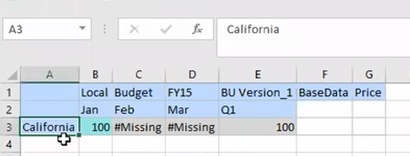
在成員選擇對話方塊中,有該使用者可存取的完整樹狀結構,包括 Total Entity、USA、West、East:
Figure 23-15 智慧型檢視中的「成員選取器」,其中顯示使用者可存取的完整階層結構
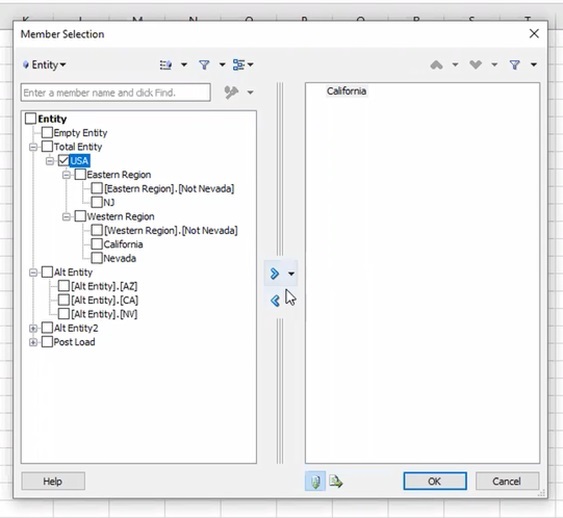
假設該使用者從未擁有 USA 成員的存取權限。現在成員選擇對話方塊顯示了容易瀏覽的樹狀檢視。如果使用者在自己的工作表中選取 USA,那些儲存格會顯示 #NoAccess,而不是錯誤。例如:
Figure 23-16 智慧型檢視特設方格,其中有顯示 #NoAccess 儲存格的 USA 成員
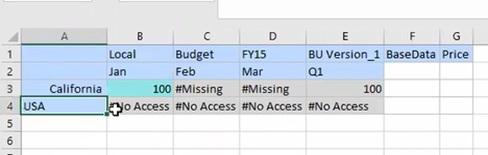
設定應用程式中的預設祖代存取權選項
服務管理員:使用預設祖代存取權選項指定成員 (包括共用成員) 之祖代成員的預設使用者存取權,方法是將該選項設定成無以外的存取權限。對於受支援的商業流程,預設祖代存取權列在應用程式設定中的系統設定下方。
在預設祖代存取權設定中所指定的存取權選項會增強現有的成員安全性,讓您可選擇祖代成員的預設存取權限。
這可讓使用者在特設方格或「成員選取器」,根據成員所屬的子階層來檢視自己可存取的成員。
Note:
使用者將不會看到子階層,除非該使用者可存取其中至少一個子代成員。
下列為可用的預設祖代存取權選項:
- 無:根據預設,使用者看不到自己可存取之成員的祖代成員,除非管理員明確地將該祖代成員的存取權限授予該使用者。當您選取此選項時,系統的運作方式和它在 24.03 更新之前的運作方式相同。
- 讀取:根據預設,使用者會獲得自己可存取之成員的祖代成員之「唯讀」權限,除非管理員明確地將該祖代成員的寫入或顯示權限授予該使用者,而這將會置換此預設設定。
- 寫入:根據預設,使用者會獲得自己可存取之成員的祖代成員之「寫入」權限,除非管理員明確地將該祖代成員的讀取或顯示權限授予該使用者,而這將會置換此預設設定。
- 顯示:根據預設,使用者會獲得自己可存取之成員的祖代成員之「僅顯示」權限,除非管理員明確地將該祖代成員的讀取或寫入權限授予該使用者,而這將會置換此預設設定。
請注意,系統會顯示有「僅顯示」權限的成員,但不會在與該成員相關聯的儲存格中顯示資料,而是顯示 #NoAccess。
Note:
-
預設祖代存取權會在評估共用成員的安全性之後套用至祖代。這樣無論是啟用或停用在立方體重新整理中包含共用成員選項,都能夠正確運作。
-
服務管理員可以在應用程式中,將祖代的預設存取權設定為無、讀取、寫入或顯示。他們也可以在「維度編輯器」等處,將讀取、寫入或顯示權限授予一或多個祖代。在這些案例中,系統會優先採用您在「維度編輯器」中明確指派的安全性設定,除非您將「維度編輯器」中的存取權設定為無,此時系統會優先採用預設祖代存取權設定。
如需如何在您的商業流程中設定預設祖代存取權選項的詳細資訊,請參閱下列主題:
- Enterprise Profitability and Cost Management:管理與使用 Enterprise Profitability and Cost Management 中的系統設定
- Financial Consolidation and Close:管理 Financial Consolidation and Close 中的指定應用程式設定值
- FreeForm:管理 FreeForm 中的我能指定哪些應用程式和系統設定?
- Planning、Planning 模組:管理 Planning 中的我能指定哪些應用程式和系統設定?
- Tax Reporting:管理 Tax Reporting 中的指定應用程式設定值